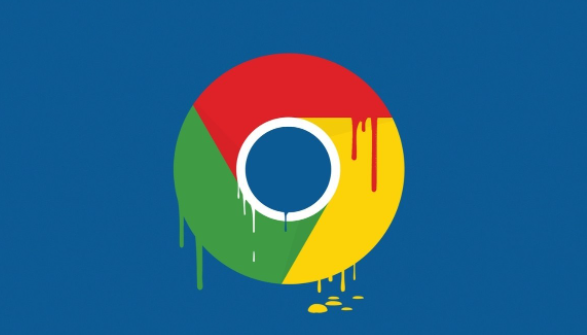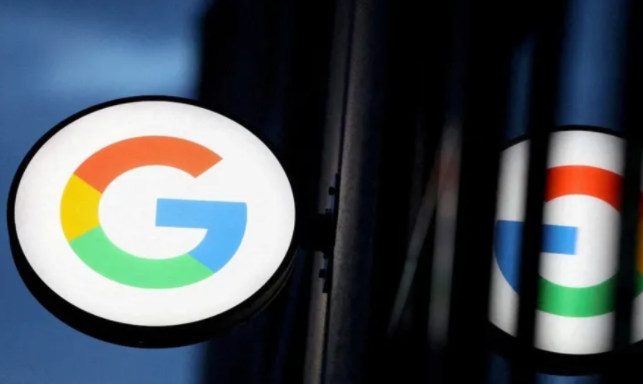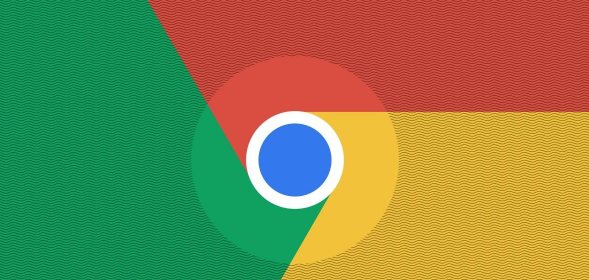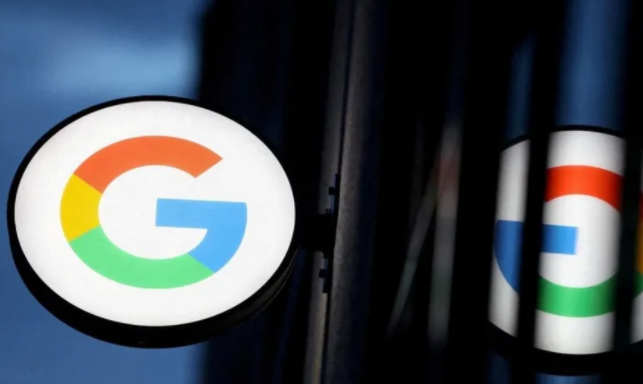教程详情
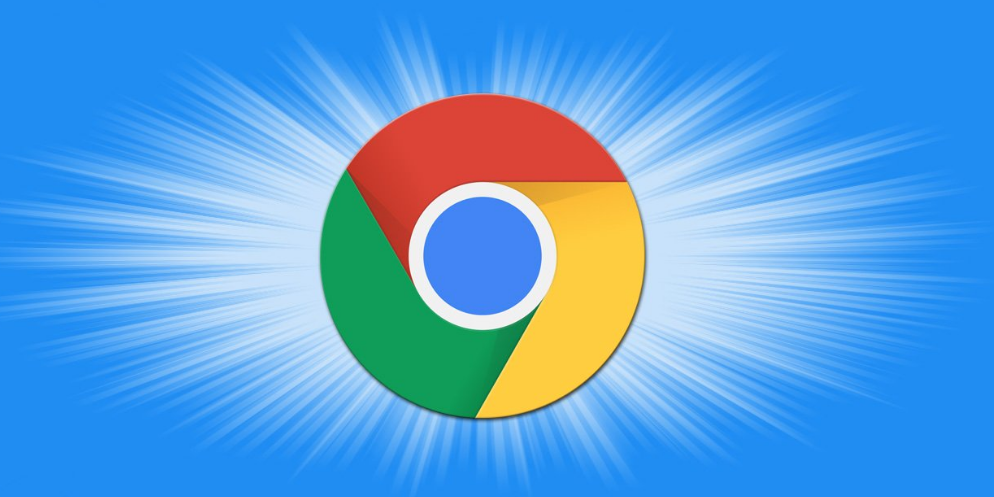
1. 清除缓存和Cookies
随着时间的推移,浏览器缓存和Cookies中积累的数据会越来越多,这可能会导致浏览器运行缓慢。定期清理这些数据可以显著提高页面加载速度。
- 步骤一:打开谷歌浏览器,点击右上角的三个点(菜单按钮),选择“更多工具” -> “清除浏览数据”。
- 步骤二:在弹出的窗口中,选择时间范围(如“全部时间”),勾选“缓存的图片和文件”以及“Cookies及其他网站数据”,然后点击“清除数据”。
2. 禁用不必要的插件和扩展程序
虽然插件和扩展程序能增加浏览器的功能,但过多或不必要的插件会拖慢浏览器的速度。
- 步骤一:再次点击谷歌浏览器右上角的三个点,选择“更多工具” -> “扩展程序”。
- 步骤二:浏览已安装的扩展列表,对于不再使用或不常用的扩展,点击“移除”按钮进行卸载。
3. 优化浏览器设置
调整一些浏览器设置也能在一定程度上提升页面加载速度。
- 启用硬件加速:在地址栏输入`chrome://settings/`,找到“高级” -> “系统”,确保“使用硬件加速模式(如果可用)”选项被勾选。
- 调整网络设置:在地址栏输入`chrome://flags/`,搜索“Parallel downloading”,将其设置为“Enabled”,以允许并行下载资源,加快页面加载速度。
4. 使用轻量级主题和扩展
一些主题和扩展可能设计复杂,消耗较多资源。选择简洁、高效的主题和扩展可以减少资源占用,提升浏览器性能。
- 更换主题:在“设置” -> “外观”中选择一个简洁的主题。
- 精简扩展:只保留真正需要且评价高的扩展程序。
5. 更新谷歌浏览器
保持浏览器处于最新版本也是提升性能的重要一步。新版本通常包含性能改进和安全修复。
- 自动更新:确保谷歌浏览器设置为自动更新,以便及时获取最新的功能和安全更新。
- 手动检查更新:在“帮助”菜单中选择“关于Google Chrome”,如果有可用更新,浏览器会自动下载并安装。
通过上述方法,您可以有效地提升谷歌浏览器的页面显示效果,享受更加流畅快速的上网体验。记得定期维护和更新您的浏览器,以保持最佳状态。